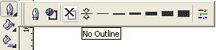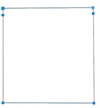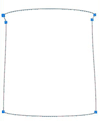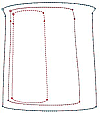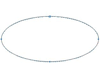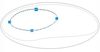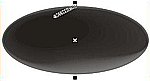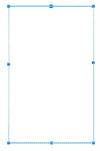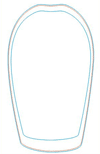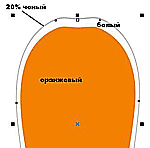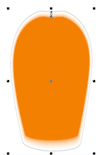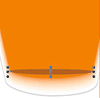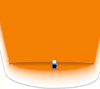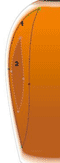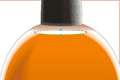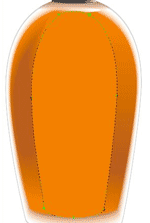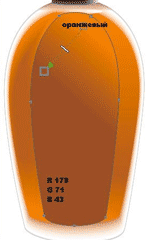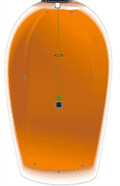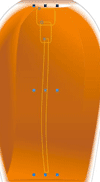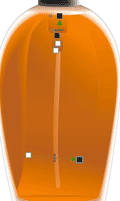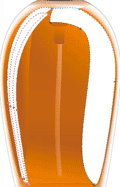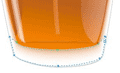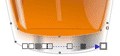|
1.Конвертировать все детали в кривые.
|
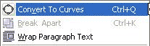
|
|
2.Убирайте контуры. Они вам не нужны.
|
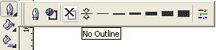
|
|
3.Cначала нарисуем квадрат. И с помощью Shape tool добавим две точки
( как на рисунке ).
|
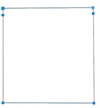
|
|
4.Далее с помощью этого же инструмента изменим его.
|
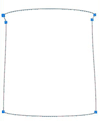
|
|
5.Нужно копировать его 3 раза ( нажимая + или правой кнопкой мыши Copy)
и каждую следующую копию нужно уменьшать и изменять.
|
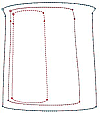
|
|
6.Заливаем.
|

|
|
7.И используя Blend Tool создаем перетекания. Сначала первую и вторую
фигуру, потом последнюю и вторую.
|

|
|
8.Теперь надо повторить все сначала, но только уже с эллипсом.
|
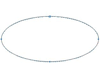
|
|
9.Также создаем три измененные копии.
|
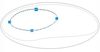
|
|
10.Также заливаем их.
|

|
|
11.И также перетекаем с помощью Blend Tool
|
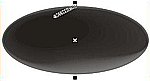
|
|
12.Далее все тоже самое.
|
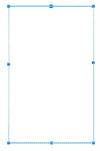
|
|
13.Изменяем…
|

|
|
14.Копируем…
|
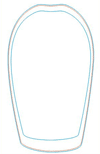
|
|
15.Заливаем…
|
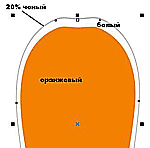
|
|
16.И перетекаем.
В общем у нас получились три основные фигуры.
|
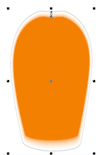
|
|
17.Теперь начинается самое интересное. нарисуйте овал.
|
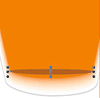
|
|
18.И придайте ему прозрачность, используя инструмент Transparency Tool.
Как показано на рисунке.
|
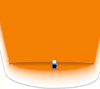
|
|
19.Теперь придадим объем. Залете с помощью градиента первую фигуру.
|

|
|
20.После этого создайте одну фигуру, скопируйте ,уменьшите и измените.
И воспользуйтесь снова перетеканием.
|
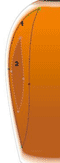
|
|
21.Теперь нужно сделать небольшой блик.
Создайте овал…
|
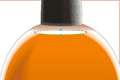
|
|
22.И примените эффект Transparency Tool.
|

|
|
23.Создайте фигуру (показано на картинке) и залейте ее оранжевый цветом.
|

|
|
24.И снова примените эффект Transparency Tool
|

|
|
25.Создайте еще одну фигуру,
|
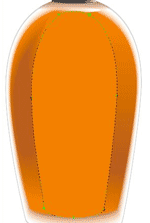
|
|
26.На этот раз залейте градиентом
|
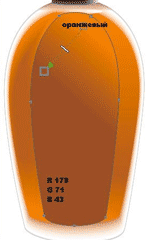
|
|
27.И снова наш любимый эффект Transparency Tool.
|
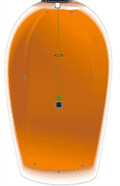
|
|
28.Все остальное, очень простые действия.
Создаем три детали.
|
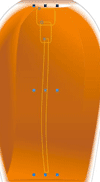
|
|
29.Заливаем первые две R 179 G 71 B 43.
А третью градинтом.
|

|
|
30.Опять эффект Transparency Tool.
|
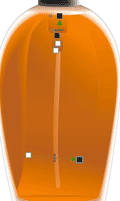
|
|
31.Остается сделать блики.
Для этого нам нужны три фигуры. Две маленькие ( четкие ) и одна большая
( прозрачная ).
|
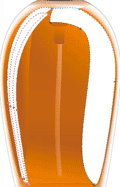
|
|
32.Прозрачность устанавливаем так.
Две фигуры прозрачны равномерно. (внешний блик). Одна фигура прозрачна линейно
(внутренний блик).
|

|
|
33.Еще одна мелочь.
|
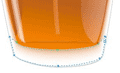
|
|
34.Вроде все.
|
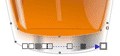
|
Итог:
 |